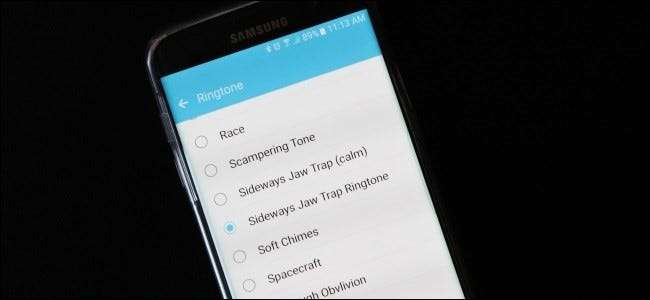
Quindi hai un nuovo telefono Android brillante. Hai cambiato lo sfondo, acquistato una custodia che ti piace, sistemato le schermate iniziali ... sai, l'hai fatta tua. Poi qualcuno chiama. Perché diavolo stai ancora usando una suoneria stock? Portalo via da qui: è tempo non solo di farlo sembrare tuo, ma anche di farlo sembrare.
Creare suonerie per il tuo telefono Android è in realtà piuttosto semplice e ci sono diversi modi per farlo: sul desktop, sul web e direttamente dal telefono. E una volta che hai il tono perfetto, tutto ciò che devi fare è rilasciarlo nella cartella corretta (o, nel caso di Android Oreo, aggiungerlo all'elenco).
Prima di iniziare, vale la pena notare che puoi farlo solo con i file che hai effettivamente: la musica in streaming non funzionerà. Anche la musica scaricata per la riproduzione offline da Google Play Music (o simile) non può essere modificata, quindi devi avere accesso a un file MP3 provato e vero per questo.
Ottenuto uno? Va bene, continuiamo.
Il metodo più semplice: utilizzare MP3 Cut sul Web
Fare cose che richiedono download di software, codificatori e tutte le altre cose che non ti piacciono? Non preoccuparti, caro amico, perché come praticamente tutto il resto, c'è un modo per farlo sul Web. Probabilmente è più facile, quindi se non sei un avido totale di punizione, questa potrebbe essere la strada da percorrere per te.
Sebbene ci siano indubbiamente diversi modi per farlo sul Web, utilizzeremo mp3cut.net's taglierina audio online per il lavoro, perché ti consente di aprire file dal tuo computer, ma anche di sincronizzarli con Drive, Dropbox o utilizzare un URL personalizzato. Fondamentalmente, è stupido-versatile. Vediamolo.
Una volta aperto mp3cut.net , fare clic sul collegamento "Apri file". È un'enorme scatola blu che è difficile non vederla. Seleziona il file che vuoi tagliare. Verrà caricato con una bella animazione e sarai pronto per iniziare.
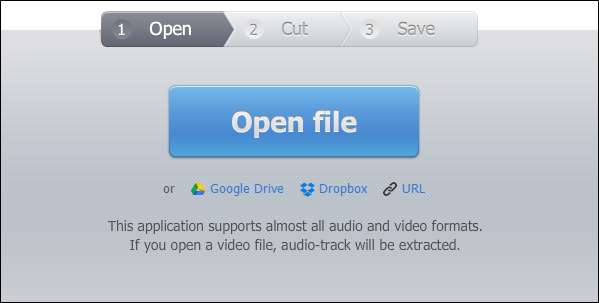
La prima cosa che noterai è che MP3 Cut utilizza solo i cursori per l'area di selezione: non c'è modo di ottimizzarlo come con Audacity. Questo può rendere il processo un po 'più noioso, ma probabilmente non lo sarà male se non sei un perfezionista. Noterai anche che ha opzioni per "Fade in" e "Fade out". È bello se vuoi che il tono sia un po 'più sottile.

Vai avanti e inizia a spostare i cursori fino a ottenere la selezione esatta. Se lo desideri, fai scorrere le levette "Fade in" e "Fade out" di conseguenza.
Se, per qualche motivo, preferisci salvare questo file come qualcosa di diverso da un MP3, puoi farlo in fondo. Tieni presente, tuttavia, che gli MP3 funzionano meglio per le suonerie Android.

Quando hai finalizzato sia la selezione che il tipo di file, vai avanti e fai clic sul pulsante "Taglia". Elaborerà rapidamente il file, quindi ti fornirà il link per il download. È tutto piuttosto semplice.
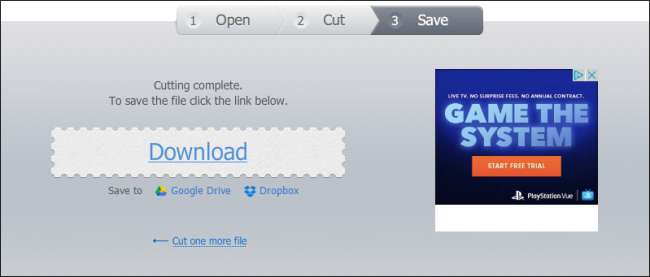
E questo è praticamente tutto. Il tuo nuovo tono è ora pronto per il trasferimento: puoi controllare l'ultima sezione di questa guida su come trasferirlo tramite USB o nel cloud.
Per il perfezionista: usa Audacity sul tuo computer
Dal momento che vogliamo mantenerlo il più economico possibile, utilizzeremo Audacia —Un editor audio gratuito, open source e multipiattaforma — per modificare il file MP3. Se hai già una sorta di editor audio con cui ti senti a tuo agio, puoi usarlo: le istruzioni probabilmente non saranno esattamente le stesse, ma dovrebbero almeno darti l'idea.
Una volta installato Audacity sul tuo computer, dovrai installare l'encoder LAME, che ti permetterà di esportare file MP3 in Audacity. Prendi quello da qui e installalo. Audacity lo troverà automaticamente quando arriverà il momento di esportare la suoneria finita. Assicurati di avere anche il tuo MP3 pronto, perché non puoi creare una suoneria senza un file da cui creare un tono, giusto? Destra.
Ora che hai tutto ciò fuori mano, avvia Audacity e vai su File> Apri, quindi vai a dove è stato salvato il tuo MP3.
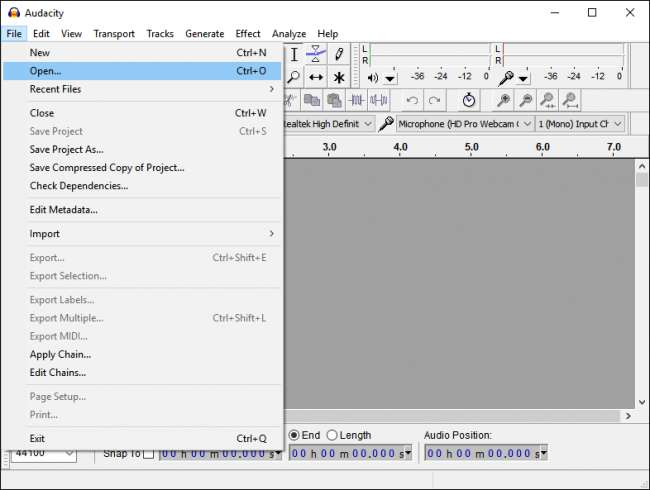
Una volta aperto, Audacity scansionerà il file e lo aprirà nell'editor. Se non sei sicuro di quale parte della canzone desideri utilizzare come tono, vai avanti e ascoltala. Assicurati di prestare attenzione alla barra "Posizione audio" in basso, che ti dirà esattamente dove ti trovi nella canzone. In questo modo saprai esattamente dove vuoi che inizi il tono.
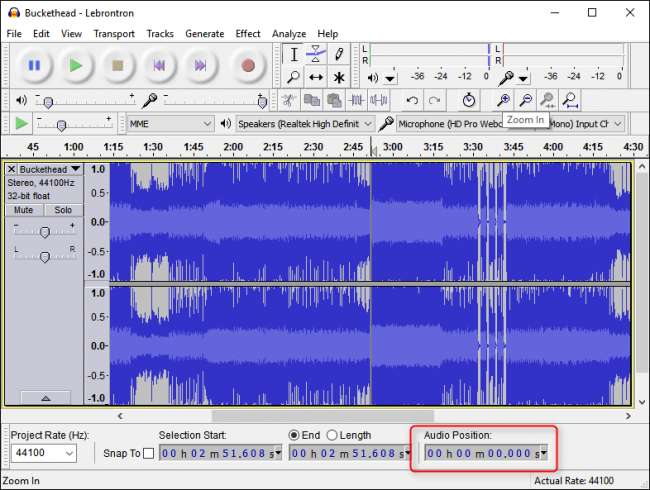
Se hai difficoltà a fissare l'ora esatta, puoi utilizzare lo strumento "Zoom avanti" nella barra degli strumenti. Ciò è inestimabile quando si cerca di effettuare la selezione esatta.
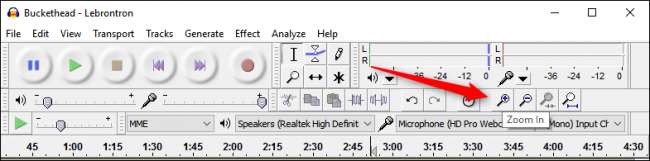
Una volta che hai il punto di partenza perfetto, ripeti il processo fino alla fine. Trovo che sia molto più semplice digitare manualmente gli orari di "Inizio selezione" e "Fine" piuttosto che fare clic sul punto perfetto. Trenta secondi sono generalmente una buona quantità di tempo per una suoneria, ma puoi renderla breve o lunga quanto vuoi. Se è più breve della durata media dello squillo, verrà riprodotto in loop. Se è più lungo, non riprodurrà l'intero brano.

Quando pensi di aver capito bene, vai avanti e ascoltalo. Modifica come necessario qui per ottenerlo destra. Sii il più preciso possibile per ottenere il miglior tono possibile.
Ora che hai evidenziato la tua selezione, è il momento di esportarla. Vai su File, quindi scegli l'opzione "Esporta selezione". Assegna al file un nome diverso dall'originale, in questo modo non sovrascrivi accidentalmente l'intera canzone con la tua suoneria, quindi seleziona "MP3" come tipo di file. Fai clic su "Salva".
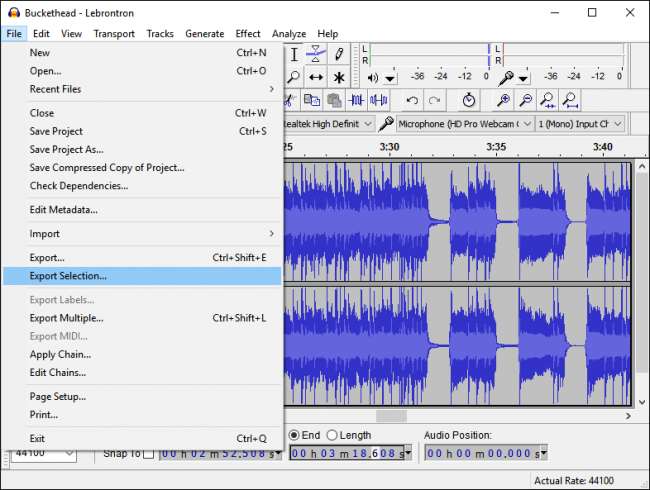
Se per qualche motivo desideri modificare i metadati della traccia, puoi farlo qui. In genere però lo lascio solo. Fai clic su "OK" quando hai finito.
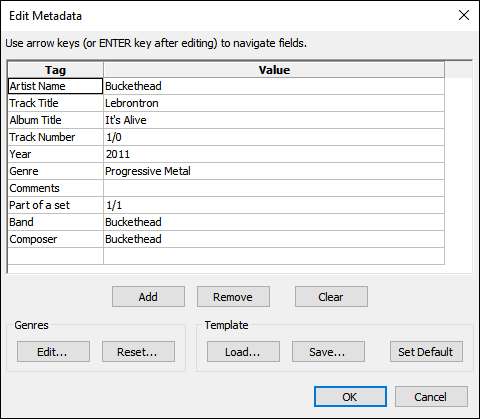
La traccia verrà salvata e il gioco è fatto. Puoi chiudere Audacity ora: probabilmente ti chiederà se vuoi salvare le modifiche prima di chiuderlo, ma poiché hai già esportato la tua suoneria come nuovo file, non devi farlo. Basta fare clic su "No."
La tua suoneria è finita: puoi saltare alla sezione "Dove salvare i file delle suonerie" in fondo a questa guida.
Per comodità: utilizzo di Ringtone Creator sul telefono
Guardati, guerriero mobile. Non sei il tipo che corre verso un computer per ogni piccola cosa di cui hai bisogno, vero? "Nah, posso farlo dal mio telefono" ti dici. Mi piace il tuo stile.
E fortunatamente per te, creare suonerie sul tuo telefono è semplicissimo, grazie a un'app chiamata Creatore di suonerie . Sebbene abbia un nome univoco o ben progettato non lo sia, è funzionale e facile da usare, che è davvero quello che vogliamo qui.
Quando apri l'app, esso rileva tutti i file MP3 sul telefono. Aprire il file per la modifica è un po 'controintuitivo in Ringtone Maker: toccando il nome del brano verrà semplicemente riprodotto. Per aprirlo per la modifica, dovrai toccare la freccia in giù sul lato destro del nome del file, quindi selezionare "Modifica".

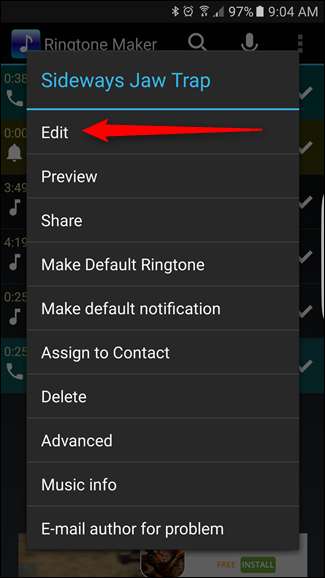
Una volta aperto l'editor, puoi iniziare a selezionare la sezione che desideri salvare come suoneria. Questo è molto simile ai metodi sopra, anche se Ringtone Maker è un po 'più simile ad Audacity che a MP3 Cut poiché ti consente non solo di utilizzare i cursori, ma anche di digitare i tempi esatti di inizio e fine.
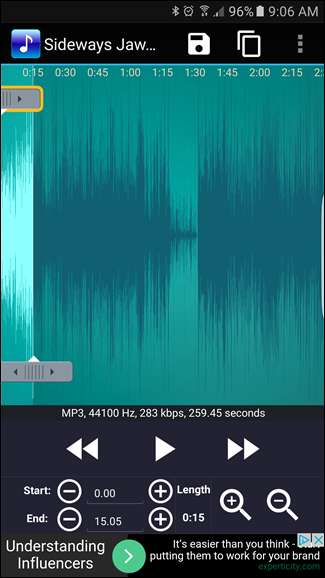
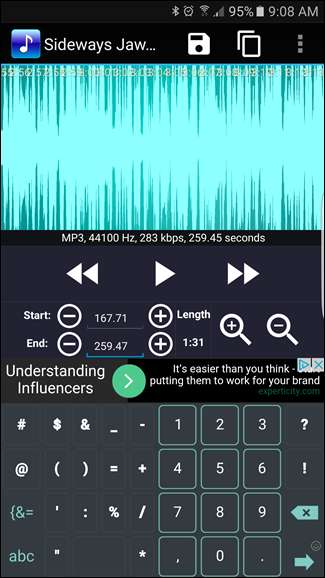
Con la sezione perfetta evidenziata, premi l'icona che sembra un floppy disk della vecchia scuola in alto.
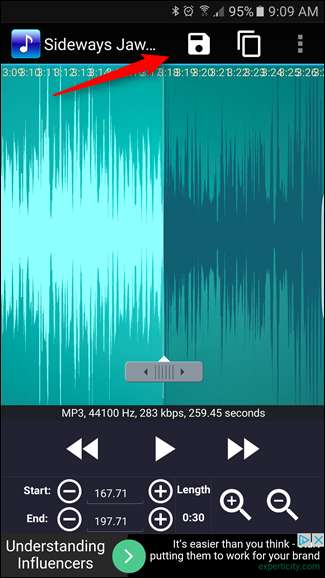
Si aprirà la finestra di dialogo "Salva con nome", in cui è possibile assegnare un nome al tono e specificare se si desidera salvarlo come suoneria, sveglia, notifica o musica. Dato che qui stiamo suonando suonerie, usale.
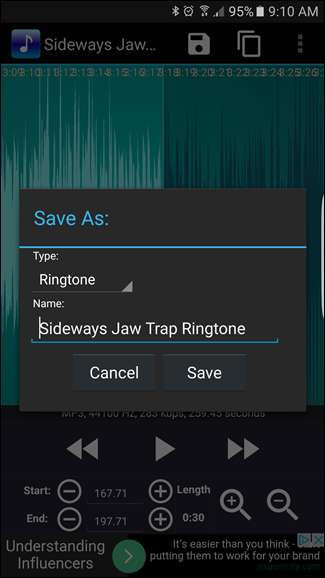
Dopo aver salvato il file, puoi scegliere di impostarlo come suoneria predefinita, assegnarlo a un contatto o condividerlo direttamente dall'app. Ringtone Maker salverà automaticamente il file nella posizione corretta in modo che tu possa vederlo nel menu Impostazioni> Suoni di Android, che renderà più facile l'accesso in seguito se decidi di non assegnarlo come tono in questo momento.
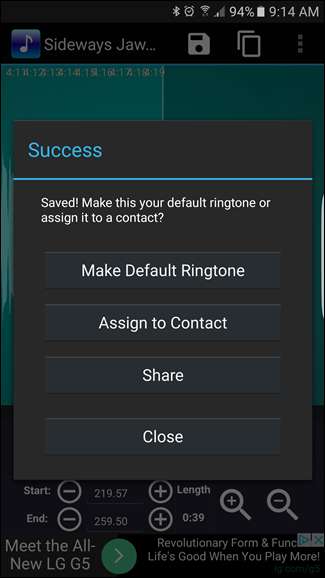
Ecco fatto, hai finito. Non è stato così facile?
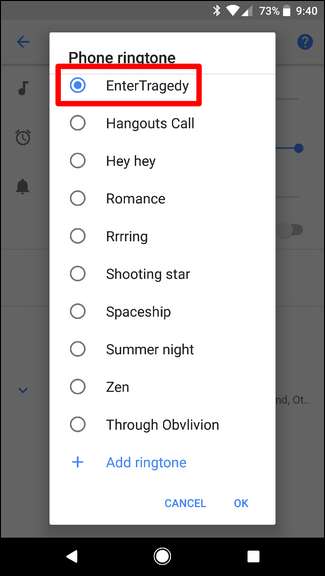
Come aggiungere suonerie in Android Oreo
In Oreo, puoi aggiungere la suoneria appena creata direttamente dal menu Suoni. Grazie per questo, Google.
Innanzitutto, abbassa l'area notifiche e tocca l'icona a forma di ingranaggio. Da lì, scorri verso il basso fino a "Audio" e toccalo.
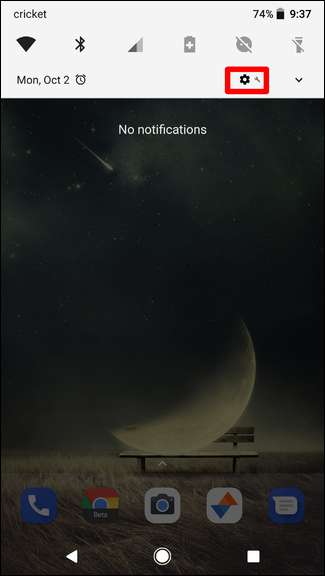
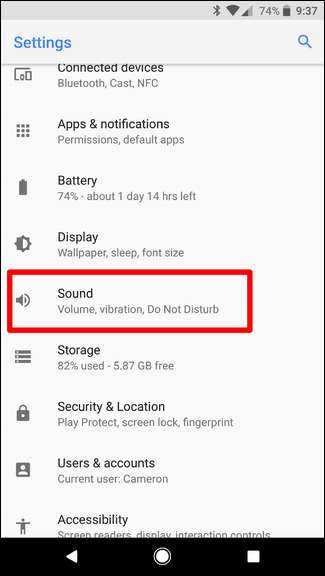
Tocca la voce "Suoneria telefono".
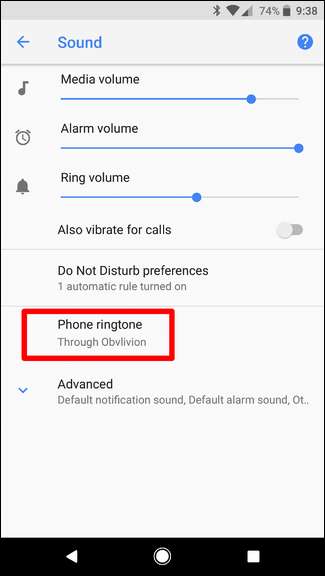
Scorri fino in fondo all'elenco, quindi scegli l'opzione "Aggiungi suoneria". Questo aprirà il selettore di file, dove puoi passare a un tono appena trasferito o scaricato.


La nuova suoneria verrà quindi visualizzata nell'elenco: tieni presente che è in ordine alfabetico, quindi non verrà aggiunta direttamente in fondo. Così facile.
Dove salvare le suonerie in Android Nougat e versioni precedenti
Se non hai utilizzato Ringtone Maker, c'è un passaggio finale nelle versioni precedenti di Android. Android non esegue la scansione dell'intero sistema per le suonerie utilizzabili, ma controlla solo una o due posizioni. Quindi devi mettere il tuo MP3 nel posto giusto sul tuo telefono.
Ci sono alcuni modi in cui puoi trasferire il file sul tuo telefono: puoi farlo dal computer tramite USB, o semplicemente salvarlo su un servizio di cloud storage come Google Drive o Dropbox. Non importa quale scegli, anche se probabilmente è un po 'più veloce farlo semplicemente tramite USB.
Se si trasferisce tramite USB, è sufficiente creare una nuova cartella nella radice della partizione di archiviazione del dispositivo (questa è la posizione predefinita quando si apre il telefono con un esploratore di file) denominata "Suonerie", quindi copiare / incollare il file lì. No, davvero, è così facile. Questo è tutto.
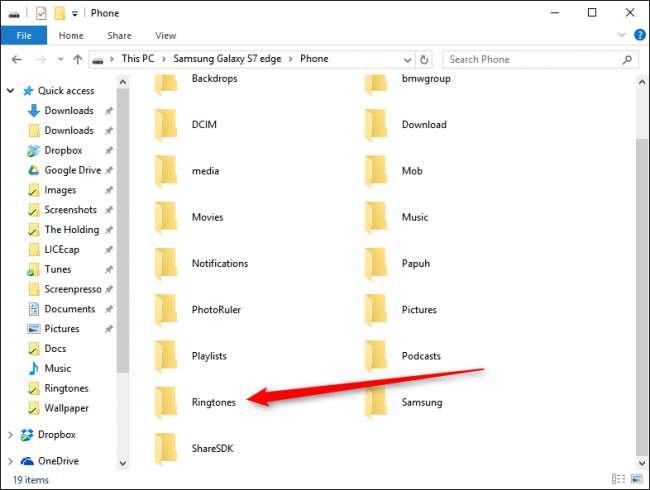
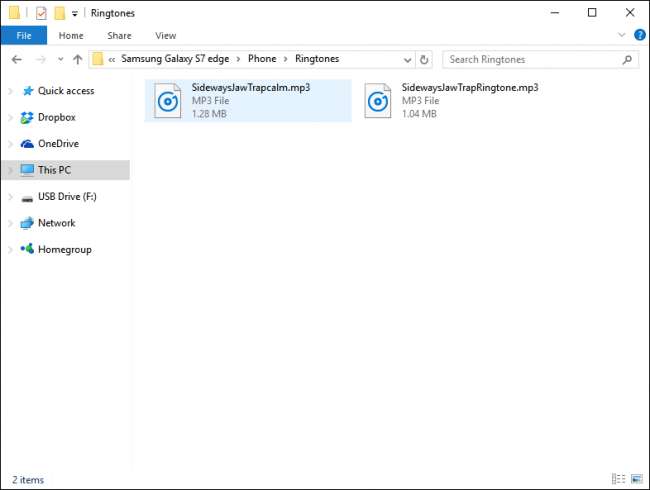
Se decidi di trasferire il file utilizzando un servizio di archiviazione cloud, salva semplicemente il file nella cartella Suonerie nella radice della partizione di archiviazione. Se quella cartella non esiste già, creala e basta.

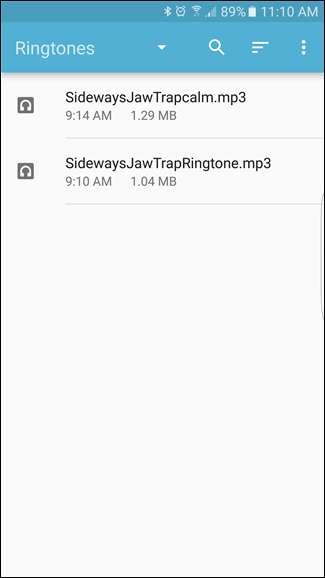
Android dovrebbe vedere immediatamente la tua nuova suoneria in Impostazioni> Suoni> Suoneria telefono, ma in alcuni casi sì richiede il riavvio del telefono prima che venga visualizzato. Puoi anche assegnare le tue suonerie personalizzate a contatti specifici , così sai sempre chi sta chiamando.
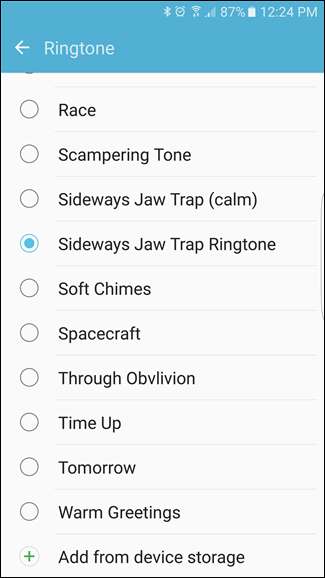
Mentre creare la suoneria perfetta può sembrare un processo un po 'noioso, in realtà è abbastanza semplice e diventa più facile ogni volta che lo fai. Un paio di tagli qua e là, salva il file e ti sei procurato un nuovo file audio brillante in modo da poter distinguere facilmente il tuo telefono da quello di chiunque altro. Buon per te e per il tuo io libero.







